cabriofahrer
Well-Known Member
Ich möchte eine zweite Festplatte im Rechner nutzen, um zusätlichen Spiecherplatz zu haben. Dazu habe ich zunächst nach dieser Anleitung hier

 docs.freebsd.org
docs.freebsd.org
die zweite Festplatte partitioniert. Also zunächst
Resultat:
Soweit, so gut.
Da ich MATE im Einsatz habe, tut automatisch
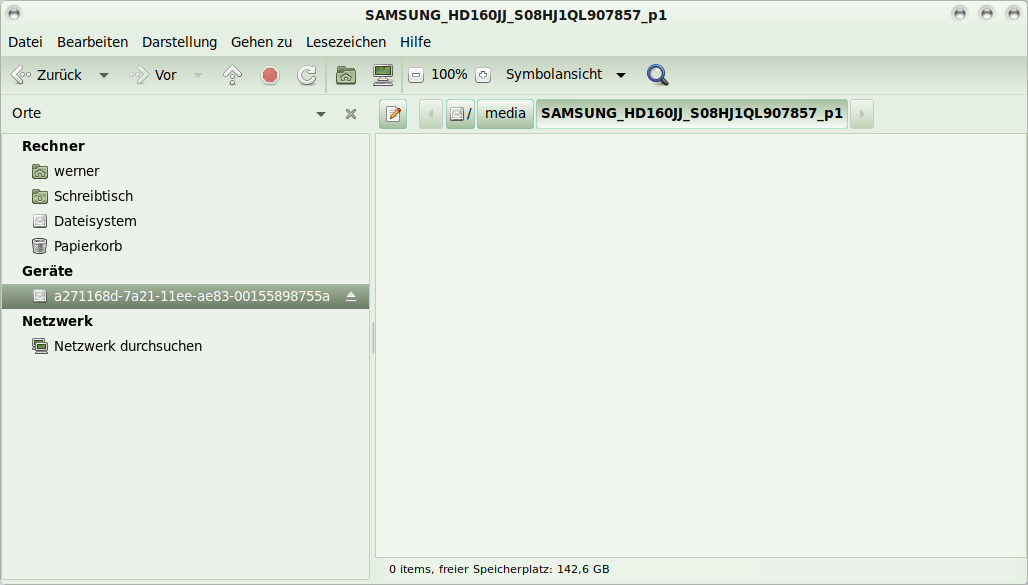
Allerdings kann man nichts reinkopieren, es gibt offenbar keine Schreibrechte. Hier noch ein
Was wäre jetzt die richtige Lösung? Beispielsweise ein
Chapter 20. Storage
This chapter covers the use of disks and storage media in FreeBSD. This includes SCSI and IDE disks, CD and DVD media, memory-backed disks, and USB storage devices.
die zweite Festplatte partitioniert. Also zunächst
Code:
# gpart create -s GPT ada1
# gpart add -t freebsd-ufs ada1
# newfs -U /dev/ada1p1Resultat:
Code:
$ gpart show
=> 34 312581741 ada0 GPT (149G)
34 128 1 freebsd-boot (64K)
162 308281216 2 freebsd-ufs (147G)
308281378 4298752 3 freebsd-swap (2.0G)
312580130 1645 - free - (823K)
=> 40 312581728 ada1 GPT (149G)
40 312581728 1 freebsd-ufs (149G)Soweit, so gut.
Da ich MATE im Einsatz habe, tut automatisch
bsdisks sein Werk und die Platte wird automatisch gemountet:Allerdings kann man nichts reinkopieren, es gibt offenbar keine Schreibrechte. Hier noch ein
ls -l von /media:
Code:
$ ls -l /media
total 4
drwxr-xr-x 3 root wheel 512 3 Nov. 10:41 SAMSUNG_HD160JJ_S08HJ1QL907857_p1
$Was wäre jetzt die richtige Lösung? Beispielsweise ein
chmod 777 von dem Ordner in /media, wenn die Platte gemountet ist? Das Erstellen eines Verzeichnisses (z.B. /Disk2) und ein Eintrag in der /etc/fstab, wie im Handbook beschriben, klappt auch nicht.
